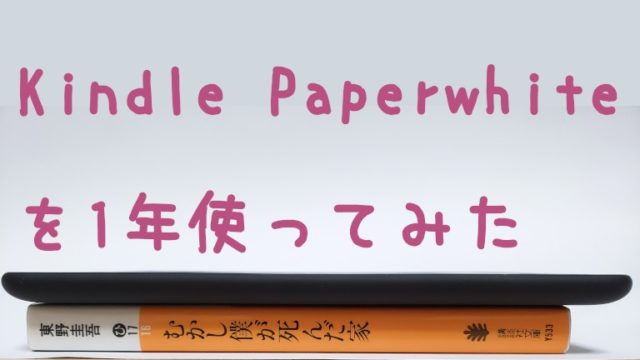どうも、こんちは!てんむすです。
昨年末に購入して、そのままになっていたモニターアーム(とディスプレイ)を設置したので、記事にしました。
「モニターアームはとっても便利よ」という内容になります。
あとぼくが使っている、おすすめのエルゴトロン社製のアームについても書きます。
どの製品でも、設置の仕方は変わらないので、これからモニターアームにチャレンジしてみたいと思っている人は、ご参考にどうぞ。誰でも簡単に設置できますよ。
モニターアームをつかうメリット
まだモニターアームをつかったことがない人向けに、簡単にメリットをご紹介。
メリット
- ディスプレイを好きな位置に、移動・固定できる
ディスプレイには、標準でスタンドがついてくるけれど、それを使った場合は高さや、前後左右の傾斜を少し変えられるだけ。でもモニターアームをつかうと、空間として好きな位置に固定できます。高さも、左右の位置も、前後も自由に動かせます。しかも、移動もスイスイで、ディスプレイを押さえて好きな位置に動かすだけ。
- ディスプレイの下が有効活用できる
ディスプレイの下のスペースが空きます。机が広くつかえるというメリットがあって、物を置くこともできる。机で書き物をしたいときにキーボードをディスプレイの下にしまうなども可能。スピーカーを置くのもいいですよ。 - ディスプレイを縦向きに回転できる。
『ピボット機能』と言うらしいですが、ディスプレイを縦向きに回転することができます。斜めにも固定できるけど、そんな人いる?
デメリット
- 購入するためのコストがかかる
デメリットは1つだけ。モニターアーム自体が、お値段高めという点につきます。
モニターアームはいくらする?
モニターアームの値段は、4,000円から15,000円くらいの価格帯です。
大事なディスプレイを支えるものなので、値段はケチらないほうが良いと思います。
10,000円程度は覚悟した方が良いです。
なお、2画面ににするなら、二股に別れたモニターアームもあるので、そちらのほうが2つ買うよりはお得ですよ。
↓こんなやつ

モニターアーム購入前に確認しておきたいこと
事前にモニターアームが設置できるかどうかの確認はしておきましょう。場合によっては設置が難しいケースもあります。
事前に確認するポイント
- VESA規格の対応状況
VESA規格とは、ディスプレイやテレビなどの映像機器を、壁掛けの金具や、アーム・スタンドに取り付ける際につかうネジ穴の間隔について定められた、国際的な標準規格です。VESA規格にも、75×75mm(VESA75) / 100×100mm(VESA100)と種類があります。
ポイントとしては、ディスプレイ側、モニターアーム側のどちらもVESA規格に対応している必要があります。対応していない場合は、モニターアームとディスプレイを接続することができません。 - 机・テーブルへの設置スペース
モニターアームの土台部分はクランプ式になっており、机・テーブルの天板を挟むようにして設置します。そのため、天板に設置するための奥行きスペースや、天板自体の厚みが要件を満たしている必要があります。特に天板の裏面は見落としがちなので、変な出っ張りがないか確認しましょう。 - 机・テーブルの耐荷重
机・テーブルの天板の耐荷重も念のため確認しておきましょう。2画面程度であれば、大概は大丈夫ですが、大きなディスプレイをつかう場合や、3画面以上にしたい場合は、確認しておいた方が良いです。 - モニターアームの対応インチ数と重さ
モニターアームには、対応するディスプレイのサイズや重さが決まっています。特に重さについては最低限の重さも決まっていて、軽すぎるディスプレイだと、使えないこともあるので要注意です。
オススメのモニターアーム
個人的におすすめなのは、エルゴトロンのモニターアームです。
気がついたら、ここ一年で3つ購入していました。使ってみての感想ですが、安定感が抜群で安心です。
買う前は「もう10年前のモデルだけど、古くない?大丈夫?」と思ったけれど、全然問題なし。今のところ、文句のつけどころがない。
ぼくが使っているのはこちら。

補強プレートもあるとなお良いです
合わせて使いたいのが、補強プレート。あるかないかで、安定感が全然違います。
モニターアームのクランプと机の間に挟み込んで、より安定させるプレートです。
ぼくが使っているのはこちら。

モニターアームの設置方法
どのモニターアームも、設置方法は変わりませんが、今回はぼくが買った『エルゴトロン LX デスクマウント』を設置していきます。
届いた箱はこんな感じ。

中身はこちら。

設置していきます
設置はすごく簡単です。ディスプレイを持ち上げるため、多少の力仕事はあるけれど、ぼくは一人でできました。ちなみに32インチで約6kgのディスプレイを使っています。
(補強プレートを挟み込んで)モニターアームの土台をクランプで固定します。

アーム下部を土台に差し込みます。

アーム上部は、ディスプレイにネジ止めします。

そしたら、アーム上部をアーム下部に挿すだけです。

モニターの電源ケーブルと、HDMIケーブルは、アームの下に通す場所があるので、それをつかうとスッキリします。
さいごにひとこと
とにかく机が広く使えて便利です。
スピーカーが置けて便利!

高い買い物だけれど、ホント買ってよかった。
では、またね。はばぐっでい。